Intel HD Graphics – интегрированное в центральный процессор графическое ядро. Оно энергоэффективее и дешевле дискретной видеокарты. Современные встроенные видеочипы справляются с обработкой ресурсоемких игры на средних настройках, но они не оснащены видеопамятью. Для своих целей графический адаптер выделяет память из оперативной памяти.
В последние годы производительность встроенной графики возросла, но для требовательных задач ее зачастую не хватает. Многие игры не запускаются на компьютерах, не соответствующих минимальным системным требованиям, в том числе по объему видеопамяти. Если попали в подобную ситуацию или производительность графического адаптера Intel HD Graphics не устраивает, необходимо увеличить видеопамять.
Объем памяти видеокарты Intel HD Graphics
На компьютерах со встроенной и дискретной видеокартами сама операционная система переключается между ними, балансируя между производительностью и экономичностью. На ноутбуках она работает постоянно. Сначала необходимо проверить объем выделенной графической памяти. Зайдите в Параметры, выполнив команду:
Fix Intel HD Graphics Scaling Issue on TV Screen
В окне командного интерпретатора (обязательно с двоеточием), комбинацией клавиш Win + R или через Пуск.
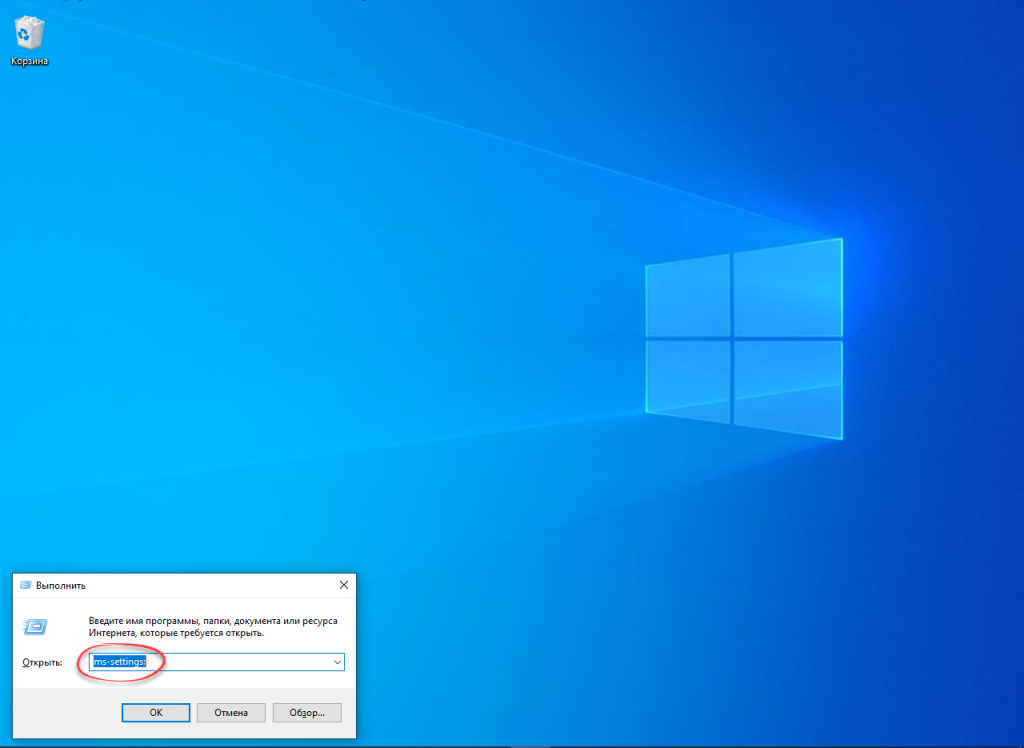
Перейдите в раздел Система.
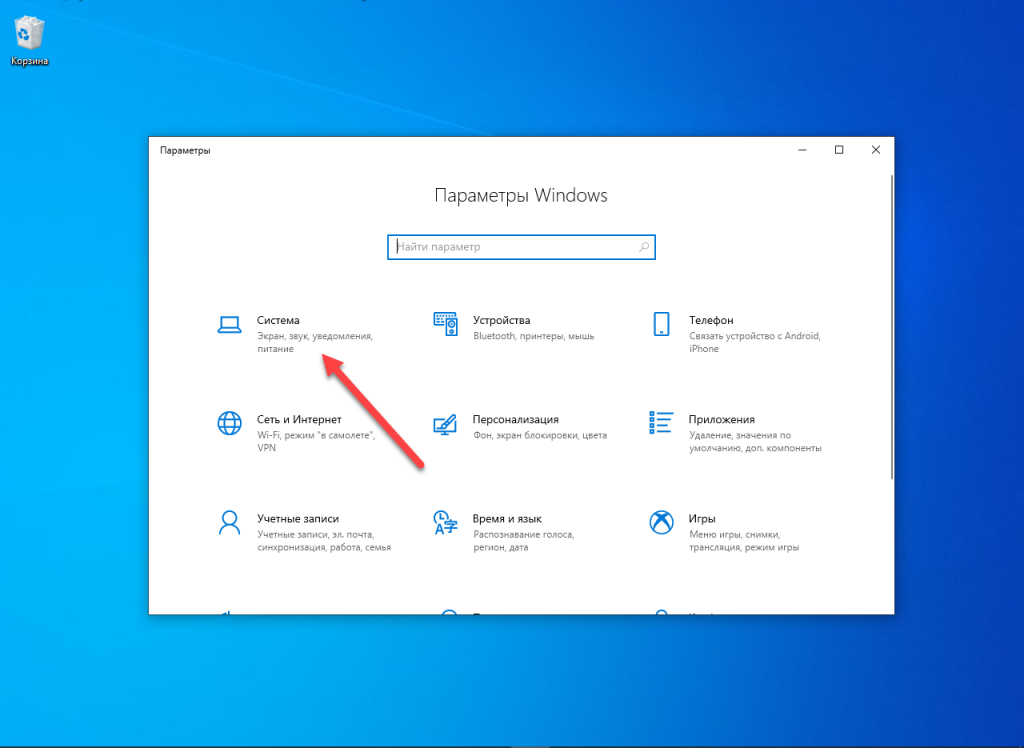
Также можете вызвать команду Параметры экрана в контекстном меню Рабочего стола. В первой вкладке опуститесь вниз и кликните по ссылке Дополнительные параметры дисплея.
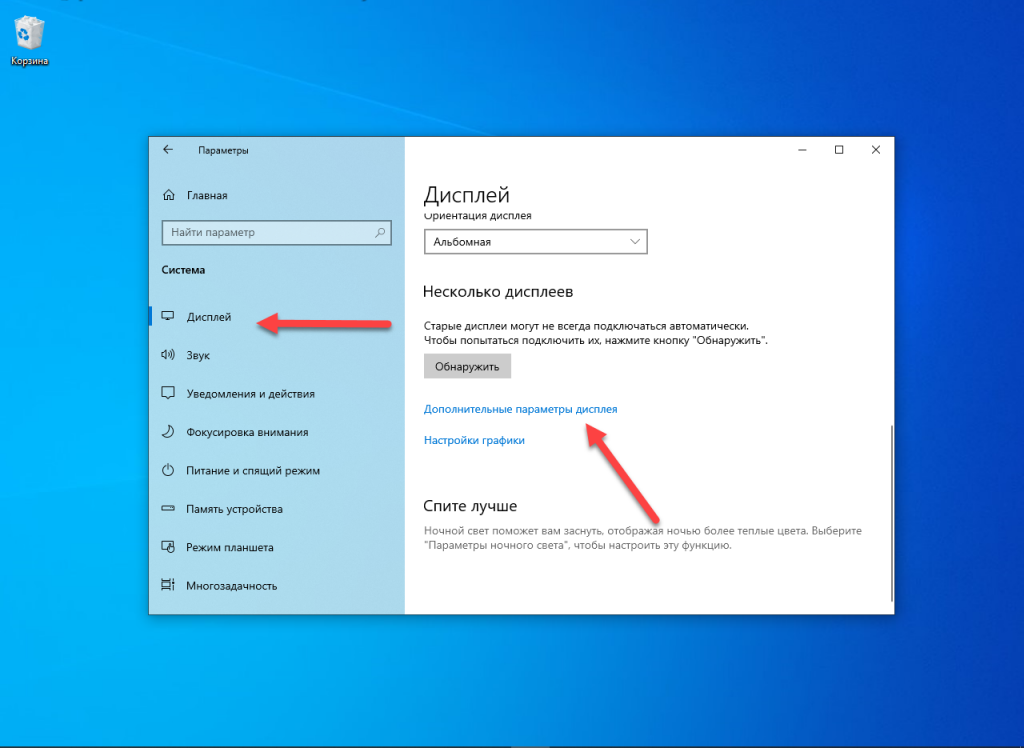
Внизу щелкните Свойства видеоадаптера для дисплея 1.
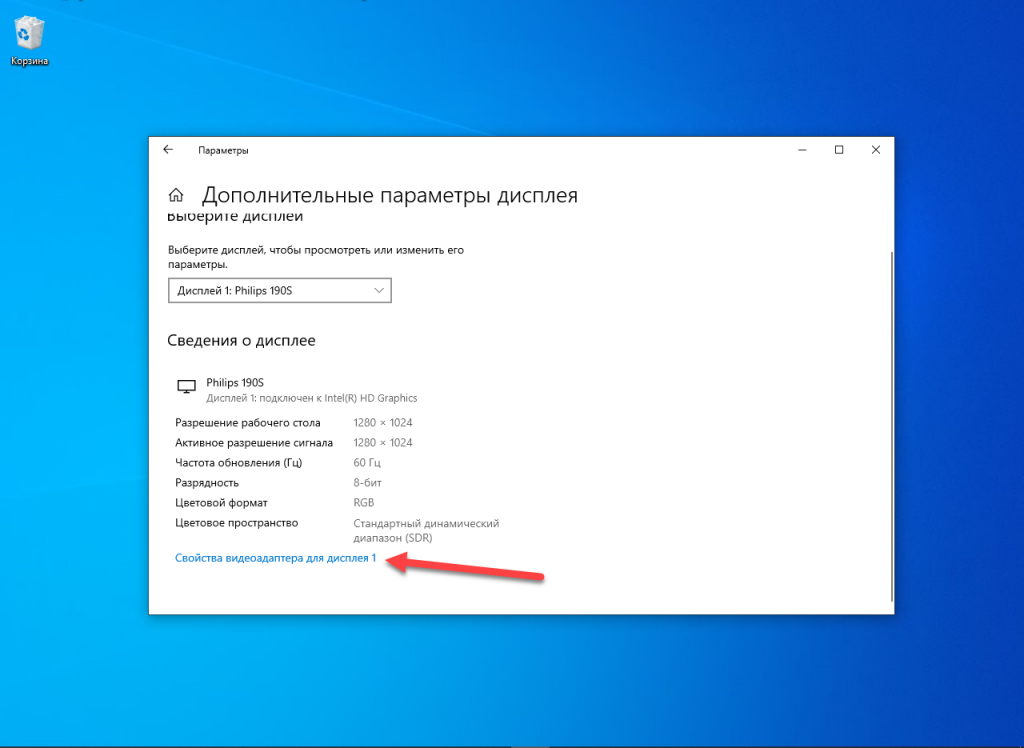
В строке Используется видеопамяти вы можете увидеть объем памяти видеокарты Intel HD Graphics.
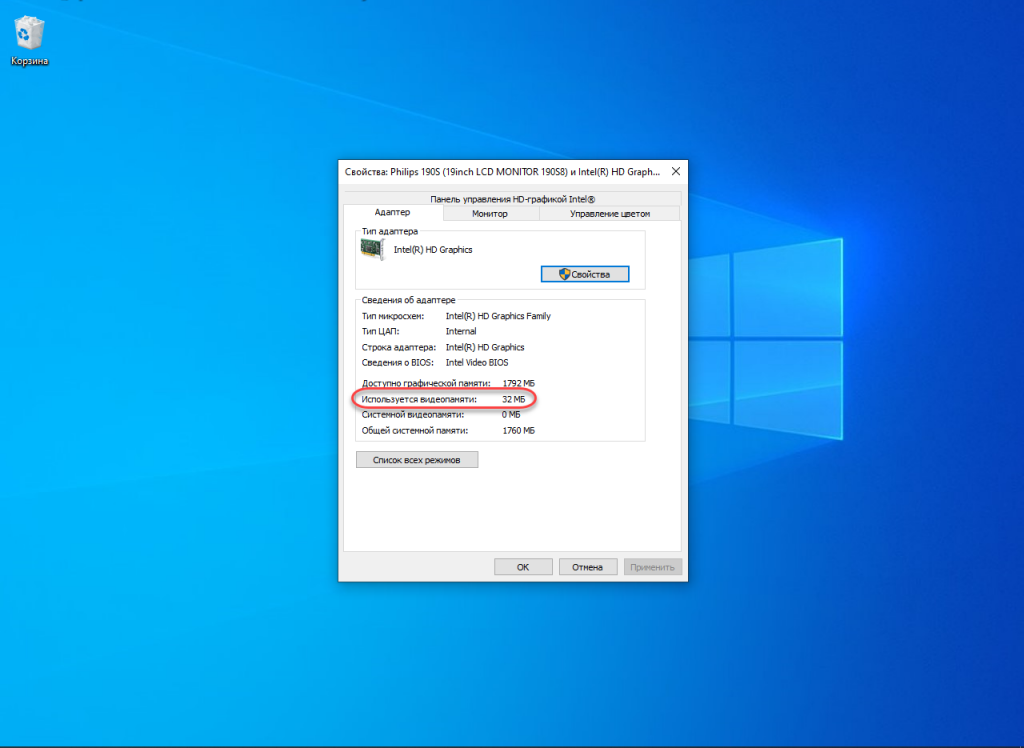
Как увеличить видеопамять Intel HD Graphics в BIOS
Расширить видеопамять можно через BIOS / UEFI, но в настройках выставляется только минимальный выделяемый размер. В нашем случае это 128 или 256 МБ. Зайдите в BIOS Setup: во время загрузки компьютера нажмите Del, на ноутбуке – F2. Подробнее о том, как зайти в BIOS, читайте в публикации. Дальше действия отличаются для BIOS/UEFI от разных производителей.
Зайдите в настройки материнской платы Mainboard Setup и перейдите в раздел с параметрами периферийных устройств.
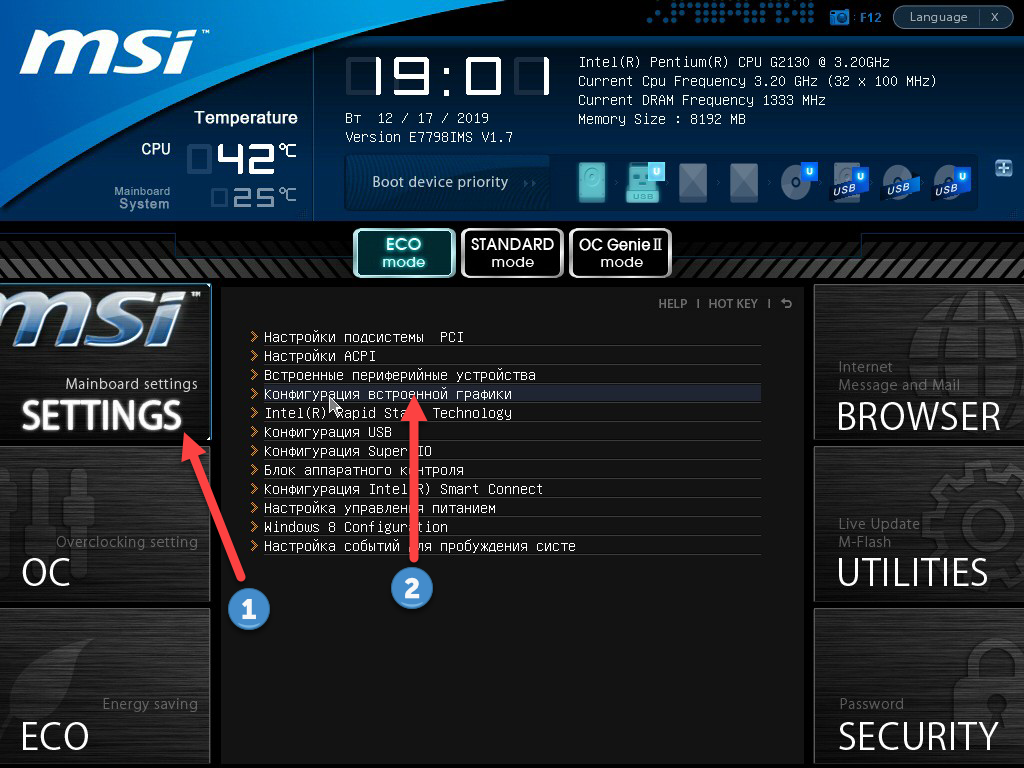
Откройте раздел конфигурации Разделение конфигурации встроенной графики и установите нужное максимальное значение – минимальный выделяемый размер.
Fixed!!! HDMI no signal 100% working- Display Laptop to TV || Connect laptop with TV 100% working
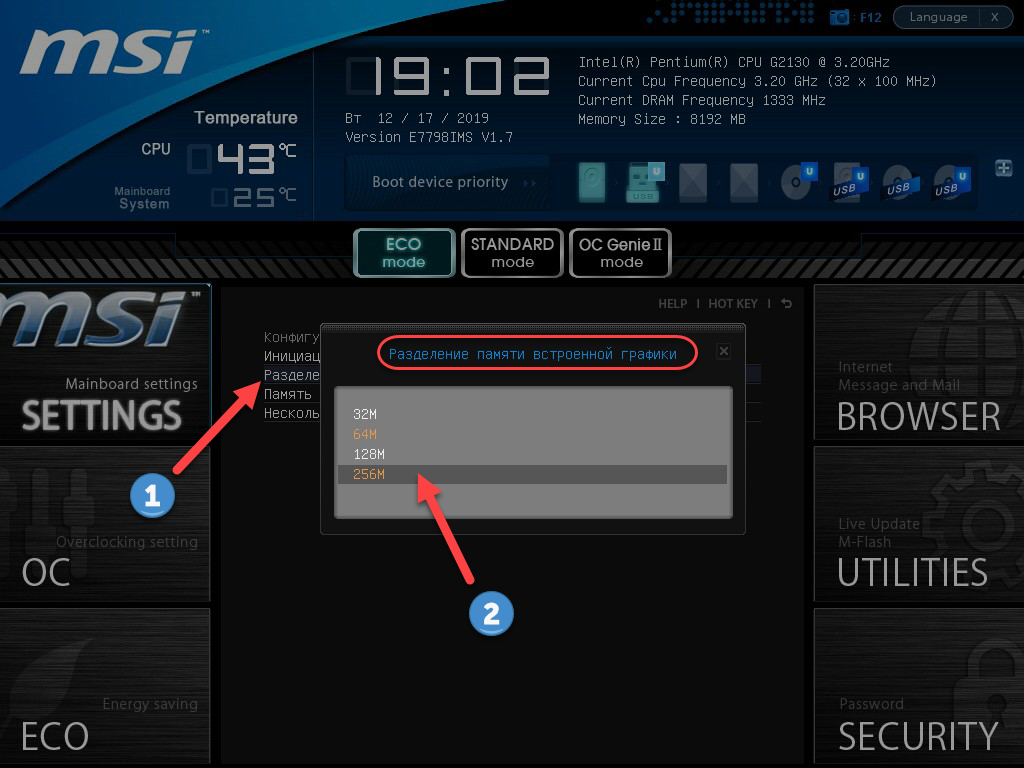
Параметр Память DVMT – максимальный объем ОЗУ, динамически выделяемый графическому чипу.
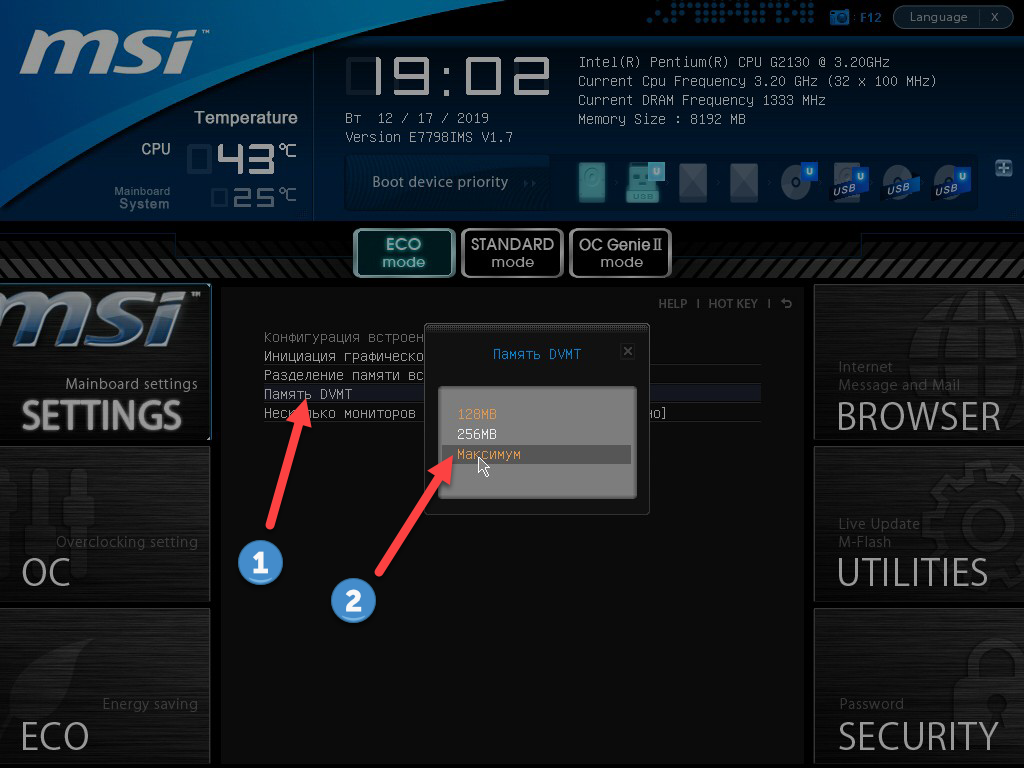
Выйдите с сохранением настроек, чаще всего клавишей F10.
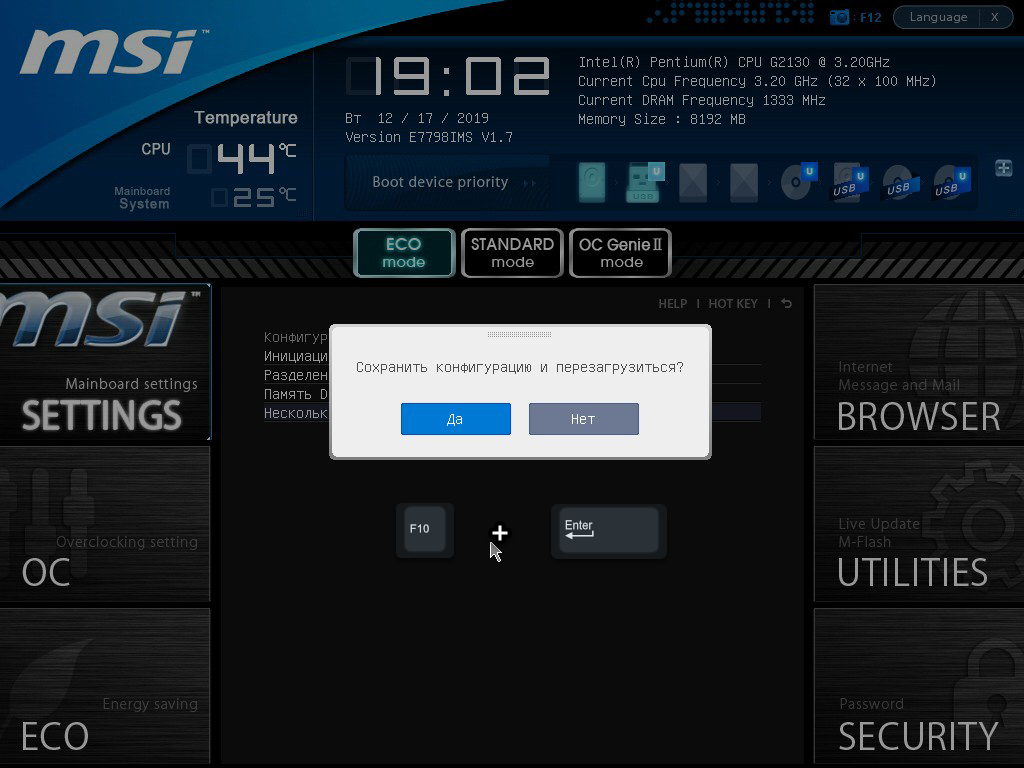
Теперь вы знаете как увеличить память интегрированной видеокарты intel.
Увеличение видеопамяти Intel HD Graphics в Windows
Представители Intel предупреждают, что их оборудование динамически управляет размером графической памяти, и вмешиваться в этот процесс не следует. Увеличить максимальный размер, поддерживаемый процессором, нельзя. Если какая-то игра не запускается из-за недостатка видеопамяти, для нее это значение можно увеличить. Например, для Рабочего стола выделяется 64 МБ, а игра не стартует, потому что ей нужно 256 МБ. В приведенной ниже инструкции показано, как сообщить игре, что на компьютере установлено больше памяти, чем используется сейчас. Запустите редактор системного реестра командой:
Выполненной в окне Win + R.
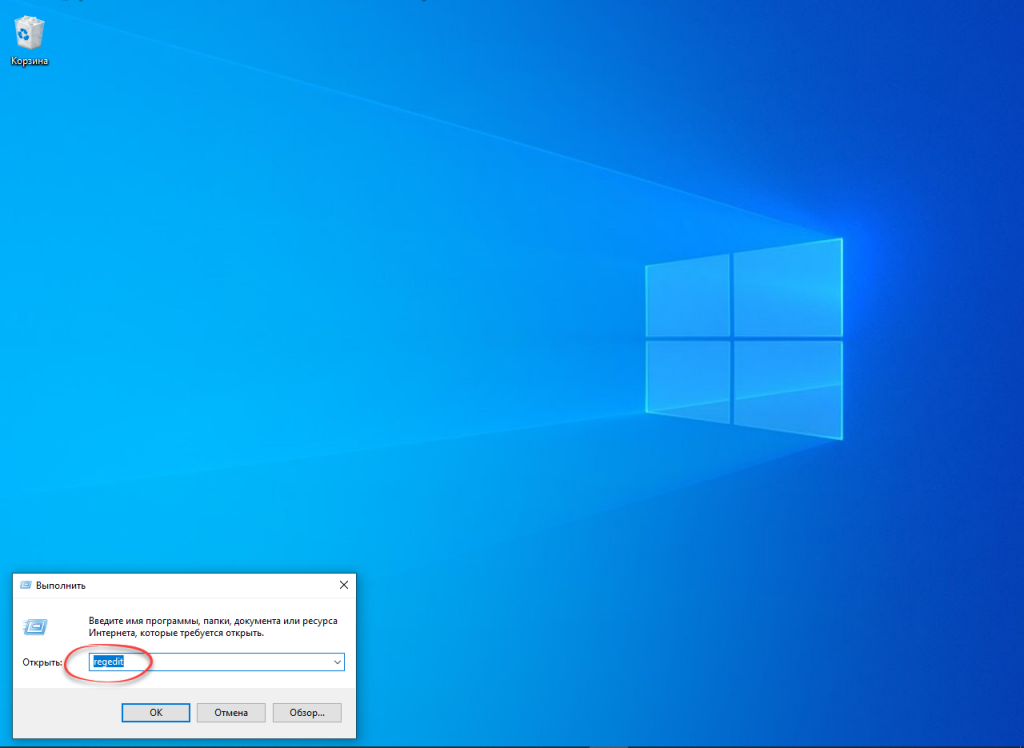
Перейдите в ветку HKEY_LOCAL_MACHINESoftwareIntel.
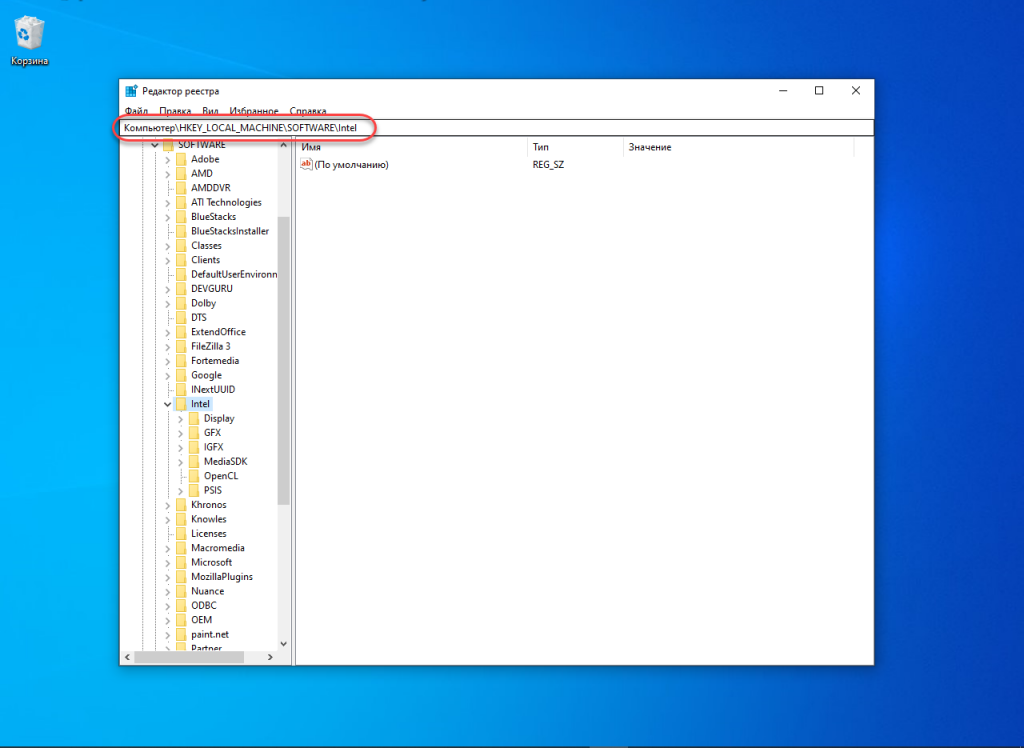
Кликните правой клавишей по разделу Intel и создайте в нем подраздел GMM.
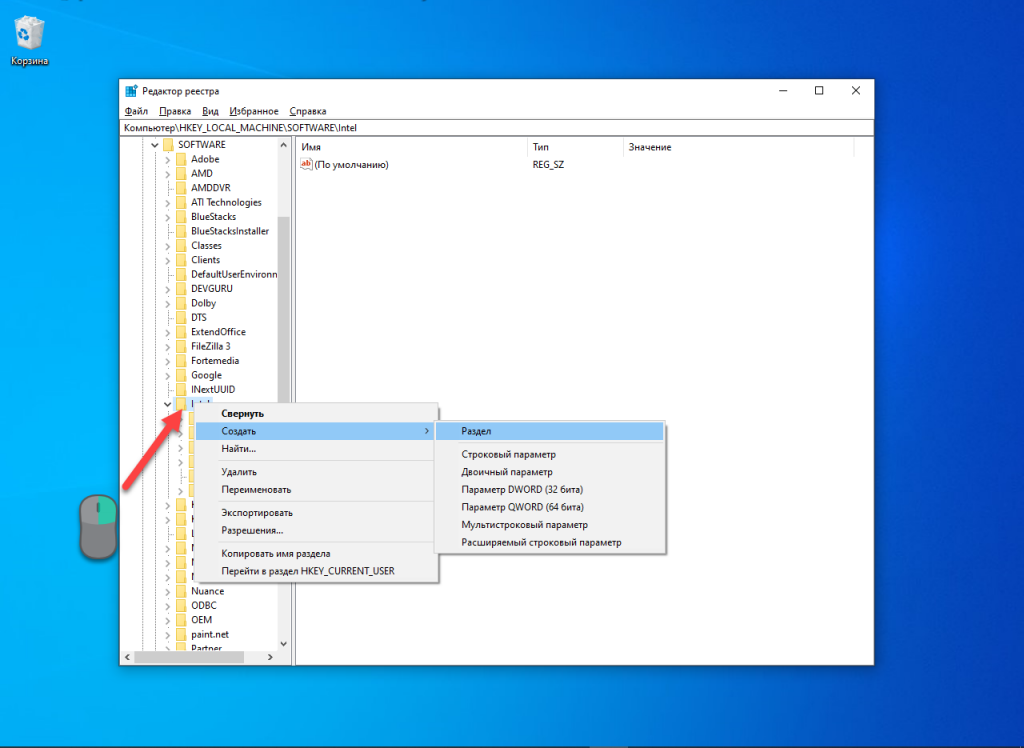
Посетите его и в правой части окна вызовите команду создания параметра DWORD 32 бита.
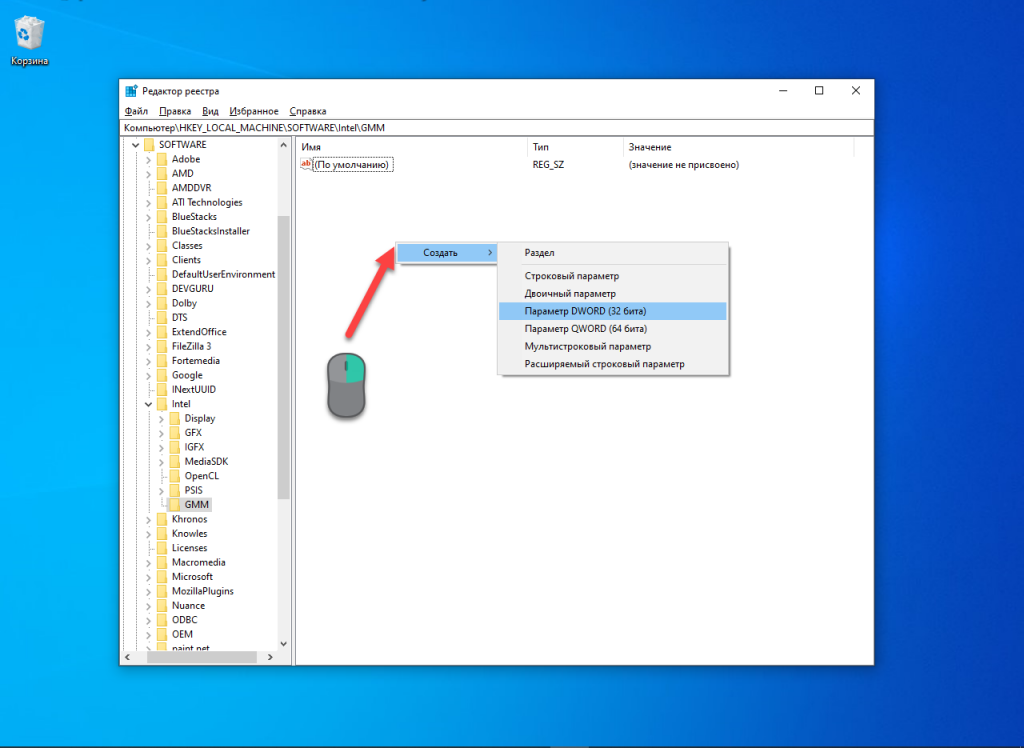
Назовите ключ DedicatedSegmentSize, откройте его свойства и задайте значение, например, 512 (мегабайт видеопамяти).
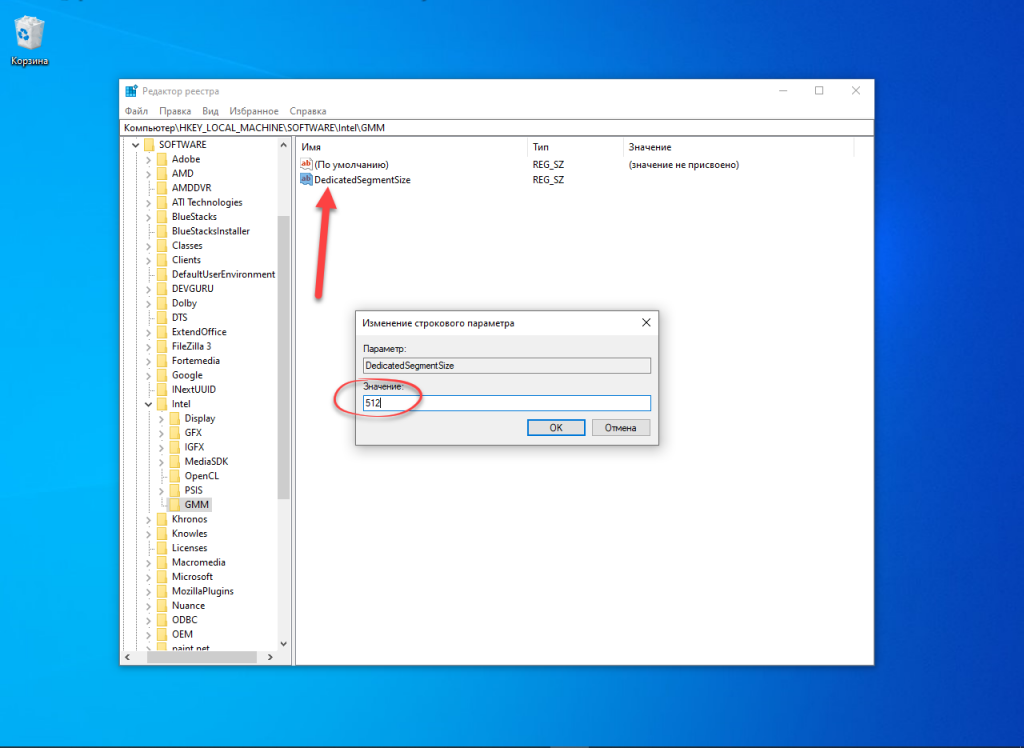
Сколько видеопамяти вам нужно?
Обычно система автоматически управляет объемом выделяемой графической памяти. Это динамическое значение, оно изменяется в зависимости от потребностей системы.
Если хотите перехватить управление этим процессом, помните, что при небольшом объеме оперативной памяти (2-3 ГБ) объем видеопамяти не должен превышать 1/8 от ее размера. Таблица ниже поможет установить оптимальное значение.
| ОЗУ | Рекомендуемый размер видеопамяти |
| 2 ГБ | 256 МБ |
| 4 ГБ | 512 МБ |
| 8 ГБ | 1 ГБ |
Максимальный объем видеопамяти для большинства процессоров составляет половину размера физической оперативной памяти, но есть и исключения из правил:
- Intel Iris Pro 5100/5200 – 2 ГБ;
- Intel HD 4200/4400/4600/5000 – 2 ГБ;
- Intel HD 2500/4200 – 1792 МБ;
- Intel Pentium – 1792 МБ;
- Intel Atom – 748,5 МБ.
Эта информация приводится в окне свойств видеокарты для текущего монитора.
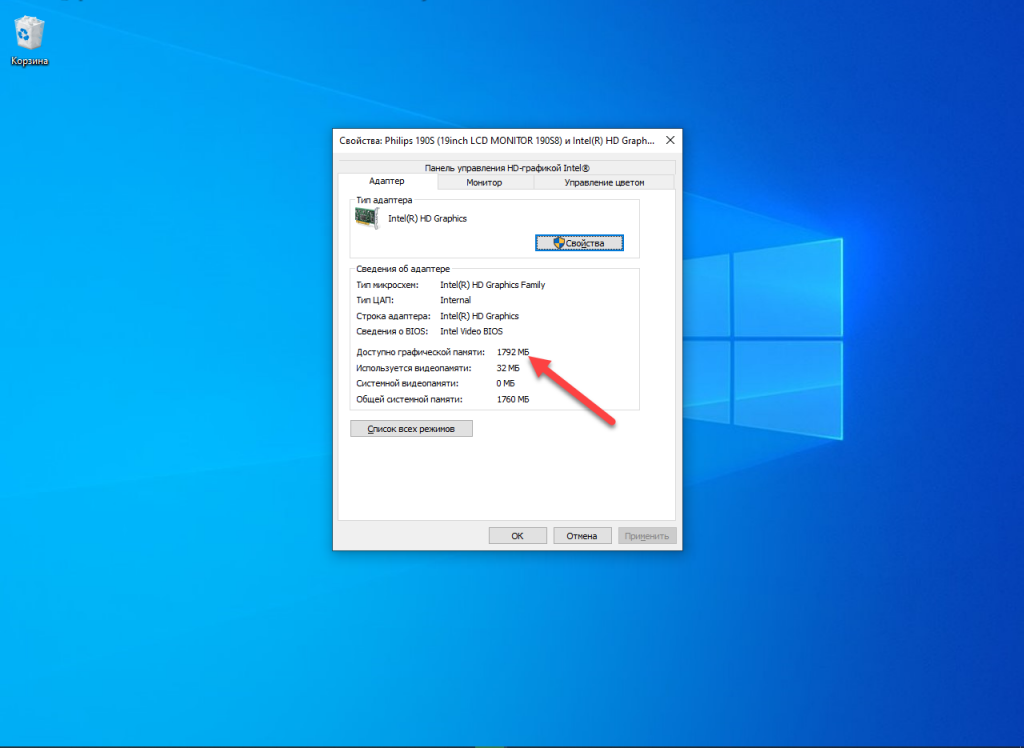
Выводы
Теперь вы знаете как увеличить видеопамять Intel HD Graphics. Система автоматически выбирает оптимальный для текущей задачи объем видеопамяти для встроенной графики Intel HD Graphics. Управление этим параметром для пользователя фактически не доступно. Для запуска игр, которые во время старта проверяют соответствие характеристик системным требованиям, есть маленькая хитрость, реализуемая с помощью редактора реестра.
Источник: te4h.ru
Intel hd graphics hdmi нет видео




03/10/2016 — 22:20 [ White ] После обновления драйвера Intel HD graphics чёрный экран. Что делать?
Вот интересно, совсем мы обленились или ещё можем вместо бесплатного софта (http://free-software.com.ua/) использовать руки и ковыряться в системе для настройки чего-либо? J Ладно, ладно, я верю в то, что большинство из тех, кто читает мой блог, не совсем ещё окосолапили J Для начала – суть проблемы. Я перешёл на использование интегрированной графики Intel HD 4000 graphics. О впечатлениях рассказывать не стану, это не тема данной записи. Расскажу о проблеме.
.png)
После установки новой материнки и нового процессора слетела активация Windows 10 Professional. Долго искал свой лицензионный ключ (электронная лицензия ещё с момента запуска Windows 8), насилу нашёл и впилил. Думал, но на этом всё закончится, и я буду наслаждаться системой без необходимости что-то переустанавливать (лень, понимаете ли). Но оно не закончилось.
Каждый божий день Центр обновления Windows настойчиво пытался переустановить драйвер графического ускорителя на более новый. Всякий раз это сопровождалось переключением дисплея на «чёрный экран», который держал лишь включенную подсветку монитора, не выводя на него никакой картинки. В этой ситуации ничего не помогало, за исключением нажатия на Reset. Пару дней я забивал, откладывал, а сегодня не выдержал. Полез смотреть меню настроек и ничего такого в явном виде не нашёл.
Затем, поковырявшись в разделе Администрирования, откопал-таки нужный пункт меню, который решил все мои проблемы. На всякий случай, делюсь. Дело в том, что с приходом нового драйвера поверх старого, случается непонятный казус с определением монитора, новый драйвер просто перестаёт выдавать сигнал на моник и оставляет включённой лишь его подсветку. Я поступил просто – тупо вырубил установку драйверов через автоапдейт.
Жмём Win+R
Пишем gpedit.msc
Выбираем раздел Конфигурация компьютера -> Административные шаблоны -> Компоненты Windows -> Не включать драйверы в обновления Windows и ставим «Включено».
.jpg)
.jpg)
Вуаля. Теперь драйвер Intel HD graphics стоит как ему и положено, всё и так работает. На тот случай, если компьютер у вас перестал грузиться по-человечески как раз из-за чёрного экрана, появляющегося сразу после старта системы, попробуйте загрузиться в безопасном режиме или восстановить последнюю контрольную точку, а потом сразу проделать то, о чём я написал выше.
Источник: www.modlabs.net
[Решено] Проблемы с драйверами Intel High Definition Audio в Windows 10

Вероятно, вы просто устанавливаете последнее обновление Windows , если теперь у вас, как и у многих других пользователей Windows 10, проблемы со звуком на вашем компьютере, например, нет звука через HDMI, и вы ищете для правильного драйвера Intel High Definition Audio вы попали в нужное место. Прочтите этот пост, и вы узнаете, как загрузить правильный драйвер Intel High Definition Audio для вашей Windows 10 за секунду.
Выберите способ, который вам больше нравится:
Примечание. Драйвер Intel High Definition Audio может относиться к Intel Отобразите аудиодрайвер или драйвер аудиоконтроллера .
- Автоматическое обновление аудиодрайвера Intel High Definition (рекомендуется)
- Загрузить и установить правильный драйвер Intel High Definition Audio Driver вручную
- Откатите драйвер
Метод 1: Обновите аудиодрайвер Intel High Definition Audio с помощью Driver Easy автоматически
Если у вас нет времени, терпения или компьютерных навыков для обновления драйвера Intel High Definition Audio вручную , вы можете сделать это автоматически с помощью Driver Easy .
Driver Easy автоматически распознает вашу систему и найдет для нее правильные драйверы. Вам не нужно точно знать, в какой системе работает ваш компьютер, вам не нужно рисковать загрузкой и установкой неправильного драйвера, и вам не нужно беспокоиться об ошибке при установке.
Вы можете автоматически обновлять драйверы с помощью версии Driver Easy FREE или Pro . Но с версией Pro требуется всего 2 клика:
- Загрузить и установить Driver Easy.
- Запустить Driver Easy и нажмите кнопку Сканировать сейчас. Затем Driver Easy просканирует ваш компьютер и обнаружит все проблемные драйверы.

- Нажмите Обновить все , чтобы автоматически загрузить и установить правильную версию всех драйверов, которые отсутствуют или устарели в вашей системе (для этого требуется версия Pro – вам будет предложено выполнить обновление, когда вы нажмете «Обновить все»).
Примечание : вы можете сделать это бесплатно, если хотите, но частично вручную.
Метод 2: Загрузите и установите правильный аудиодрайвер Intel High Definition вручную
Не запрашивая помощи у средства обновления драйвера, вы также можете напрямую загрузить драйвер для вашей звуковой карты и аудиоконтроллера вручную с веб-сайта производителя. Или, если вы используете брендовый ноутбук, вы можете загрузить драйверы с официального сайта вашего ноутбука.
Здесь мы возьмем аудиодрайвер дисплея Intel в качестве примера для покажет, как загрузить и установить драйвер вручную.
Примечание. Intel предлагает аудиодрайверы вместе с драйверами видеокарты. Поэтому загрузите графический драйвер, чтобы получить аудиодрайвер.
- Перейдите в Центр загрузок Intel .
- Введите Intel HD Graphics + номер модели в поле поиска . Затем нажмите Enter . (Здесь возьмите Intel HD Graphics 5500 )
 Примечание. Если вы не знаете о модели вашей видеокарты Intel, выполните следующие действия, чтобы проверьте это. a) Щелкните правой кнопкой мыши любую пустую область на рабочем столе, чтобы выбрать Параметры отображения б) Щелкните Расширенные настройки отображения.
Примечание. Если вы не знаете о модели вашей видеокарты Intel, выполните следующие действия, чтобы проверьте это. a) Щелкните правой кнопкой мыши любую пустую область на рабочем столе, чтобы выбрать Параметры отображения б) Щелкните Расширенные настройки отображения. б> в) Нажмите Свойства адаптера дисплея.
б> в) Нажмите Свойства адаптера дисплея. г) См. номер графической модели, указанный в разделе Тип адаптера на вкладке Адаптер .
г) См. номер графической модели, указанный в разделе Тип адаптера на вкладке Адаптер . - В раскрывающемся меню выберите 64-разрядная версия Windows 10 или 32-разрядная версия Windows 10 (в зависимости от вашего ПК) . .

- Выберите первый элемент страницы как есть последняя версия.

- Щелкните файл .exe , чтобы загрузить и легко установить с помощью подсказок.

- Перезагрузите компьютер, чтобы изменения вступили в силу.
Метод 3. Откатите драйвер
Если обновление драйверов не поможет , откат вашего драйвера может сработать для вас.
- Щелкните правой кнопкой мыши кнопку «Пуск» и выберите «Диспетчер устройств».

- Прокрутите вниз и найдите Системные устройства . Щелкните по нему и найдите свою аудиопрограмму. Это может быть аудиоконтроллер Intel (R) Smart Sound Technology или аудиоконтроллер высокого разрешения .

- Щелкните его правой кнопкой мыши и перейдите на вкладку Драйвер . Нажмите Откатить драйвер .
Примечание . Если параметр «Откатить драйвер» неактивен, вы можете загрузить предыдущий драйвер с веб-сайта производителя и установите его на свой компьютер. - После перезагрузки проблема должна быть решена.
Надеюсь, это поможет. Не стесняйтесь комментировать ниже, если у вас есть какие-либо вопросы.
Источник: frestage.ru